以上のような、疑問にお応えします。
記事の作成者
✔️Amazon Music使用歴は3年
✔️年間チェックは500曲以上
この記事では、そんな私が
・Amazon Musicで聴ける音質は?
・ハイレゾ(高音質)にするやり方
・注意点
を中心にご紹介します。
この記事を読めばAmazon Musicでハイレゾの曲を聴くやり方が深く理解できます。
Amazon Musicで聴ける音質は?
Amazon Musicで聴ける音質はSD、HD、UltraHDの3段階。
SDは音源を圧縮し320kbpsと低音質ですが、HDはCDと同じ850kbps(16bit、44.1kHz)まで聴けます。
UltraHDになるとCD以上の3730kbps(24bit、44.1〜192kHz)
ちなみにUltraHDの音質を楽しめるのはUnlimitedだけ。
Amazon Music Unlimitedに5月7日まで登録すれば、3ヶ月無料のキャンペーンを実施中。
7日を過ぎると無料期間が1ヶ月に戻ってしまいますよ。
タダでお得に使えるチャンスをお見逃しなく。
※初めて使う方が対象です。
※ビットレート(kbps)・・・1秒あたりのデータ量のこと、大きい程音質が良い。
ハイレゾ(高音質)にするやり方
結論から言うとスマホ単体ではハイレゾ音源を聴けません。
iPhoneでもロスレス(CD同等の音質)まで。
PCのスピーカーなら96kHzや192kHzまで対応してるものはあります。
聴くのであれば、ハイレゾ対応Androidか外付けDAC(別に購入)が必要になります。
詳しくは後ほどご紹介しますね。
次からはスマホ・PCに分けてUltraHDで聴く方法を紹介していきます。
スマホアプリの場合
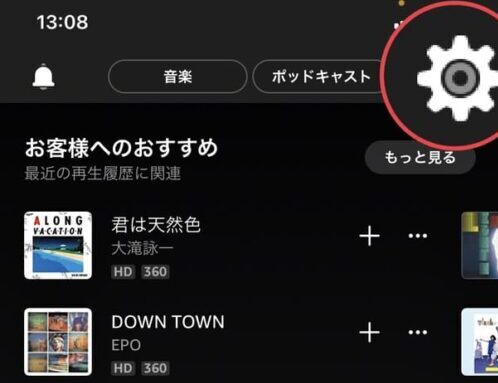
まずホーム画面右上の設定アイコンをタップ
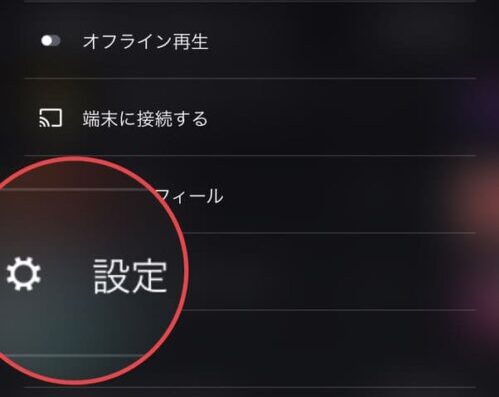
設定を選んでから
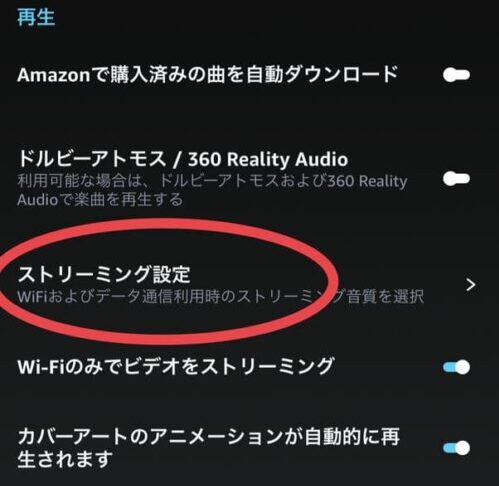
ストリーミング設定をタップします
オススメはWi-Fi接続時のみストリームするを有効にしWi-FiはUltraHD、モバイルデータはデータ通信節約ですね。
これでスマホのデータ消費を抑えることができます。
曲名上のUltraHDをタップすれば
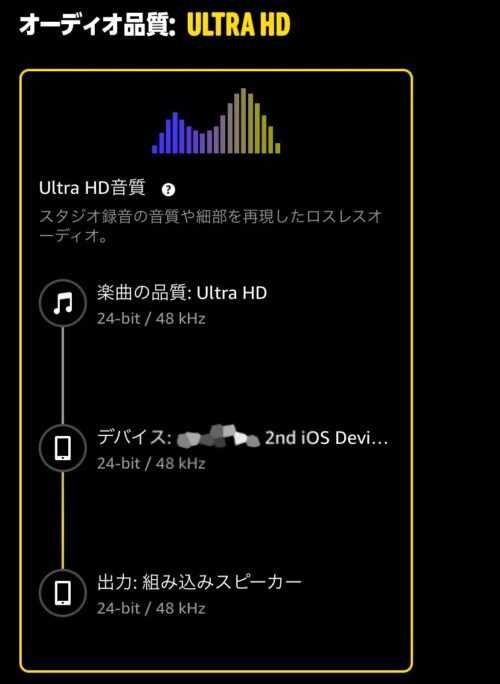
現在流れている音質がどのくらいの数値なのか確認できます。
私の場合はiPhone単体で聴いていたので、24bit/48kHzが最大音質。
ダウンロード設定ではダウンロードする曲の音質を事前に決めることができます。
オススメはWi-Fi接続時のみダウンロードするを有効にして、再生可能な最高音質にチェックすればOK。
スマホの通信量を消費する心配がないため安心ですよ。
4G環境でのダウンロードは保留になってしまうので、気をつけてくださいね。
ダウンロードする際は曲の音質がUltraHDになっていることを確認した上で、右上の・・・をタップ
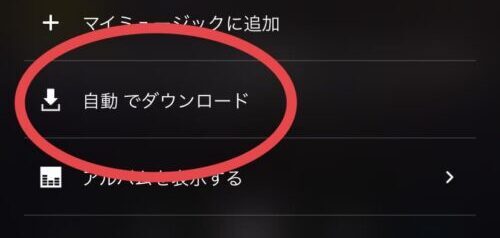
自動でダウンロードをタップすると開始されます。
ダウンロードが完了しました!という画面は表示されないので、ライブラリの楽曲ページから探してみましょう。
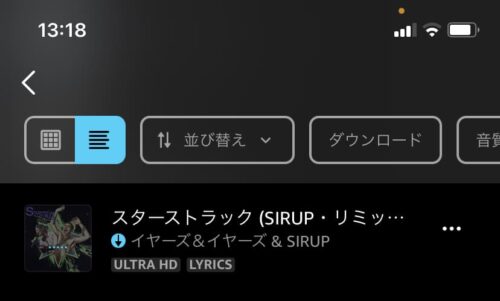
曲名下に下矢印が入っていればダウンロードされた証です。
しっかりUltraHDで取れてることも確認できますね。
PCの場合
SafariなどのブラウザからはUltraHDで曲を聴くことができません。
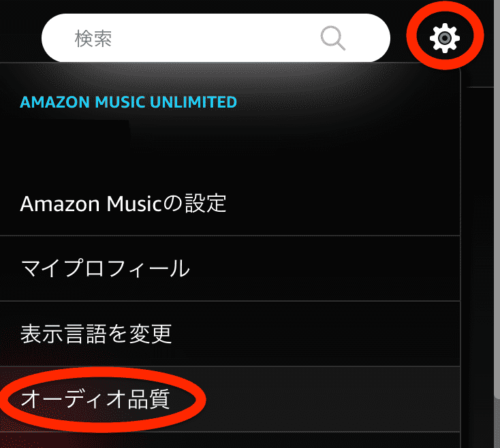
試しに設定アイコンからオーディオ品質をクリックしてみると
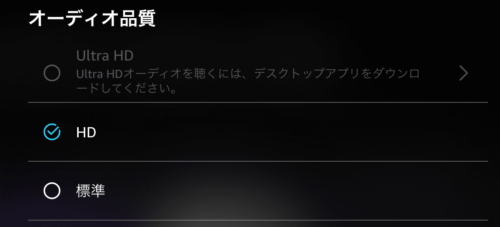
UltaHDの部分が消えてクリックできないようになっていました。
デスクトップアプリからなら設定できるようですね。
ダウンロードしてからTOP画面の設定アイコン→音質にチェックを入れてから
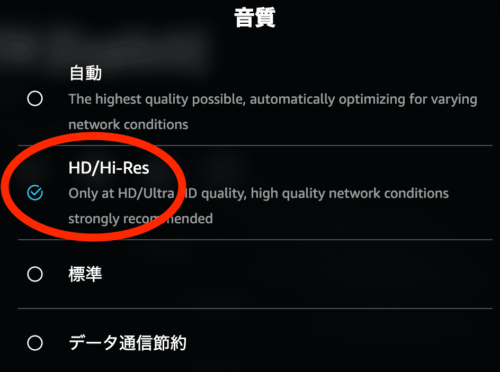
HD \Hi-Res をクリックして完了。
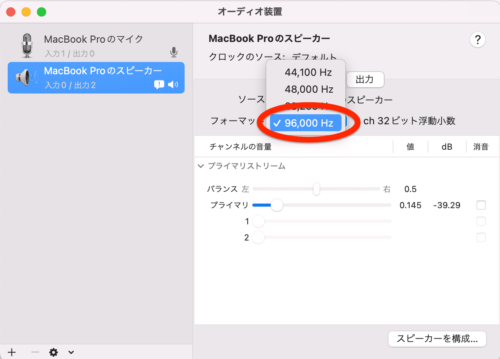
ちなみにMacの場合、アプリケーション→ユーティリティー→Audio MIDI設定から
スピーカーの設定を変えることで音質を上げることができますよ。
私のMacBook Proは96kHzまでなので、ハイレゾ音源を楽しむことができます。
デバイスの性能によって最大192kHzまで聴くことができるのでオススメ。
他サブスクはどれだけ音質が高いのか?
| サブスク名 | 音質の高さ |
| Apple Music | ハイレゾ・ロスレス |
| Spotify | 320kbps |
| Amazon Music | ハイレゾ・ロスレス |
| LINE MUSIC | 320kbps |
| YouTube Music | 256kbps |
| AWA | 320kbps |
| 楽天ミュージック | 320kbps |
Amazon Musicと同じ音質を聴けるのは、Apple Musicだけ。
他サブスクはCD以下の音質しか聴けません。
追加料金なく高音質が聴けるのは嬉しいですね。
320kbpsもそこまで悪くないですが、ハイレゾと比べば一瞬で分かります。
音質にこだわりがあるなら、どれを選べば良いか判断できますよね。
注意点
曲のダウンロードについて
SD(320kbps)でダウンロードした楽曲は、その後に設定を変えても高音質で聴くことはできません。
面倒ですが一度取った曲を削除してから再度ダウンロードしましょう。
ダウンロード設定を再生可能な最高音質にチェックしてから取ることを忘れずに。
スマホの通信量について
高音質ほど通信量がかかってしまうので、容量が少ない方は注意。
特にUltra HDでは、ストリーミング再生で毎分最大12 MBの通信量の消費です。
ダウンロードはSDで9MB、HDでは51MBなのにUltra HDでは153MBと大きな消費量ですね。
オススメはWi-Fiに繋げるまでダウンロードしない&ダウンロード曲でプレイリストを作ってしまうこと。
モバイル通信を消費しないのでギガ数を気にせず曲を楽しめますよ。
高音質で聴くためのオススメDAC
iPhoneはLightning端子で再生制限がかかっているため、48kHz/24bitしか音質を引き出せません。
スマホをハイレゾ対応のAndroidに変えるのも勇気がいりますよね。
外付けDAC(ポータブルアンプ)があれば192kHzのデータ量を最大まで引き出すことができますよ。
次からは高音質で聴くためのオススメDAC3つをご紹介します。
※DAC・・・デジタル信号をアナログへ変換する装置。
radius RK-DA60C
VGP 2022の受賞モデル 384kHz/32bitまで対応しています。
USB-TypeCに接続可能でコンパクトなヘッドホンアンプ。
超コンパクトで重量も6グラムなので、イヤホンと一緒にケースへ収納して気軽に持ち出せますよ。
iBasso DC05
384kHz/32bitまで対応、小型なのにハイレゾ音源が楽しめるDACアンプ。
また1万円以下なのに口コミも4以上と初めて買うには良い製品ですね。
iFi-Audio ZEN-DAC
384kHz/32bitまで対応、小型の据え置き型DACアンプ。
据え置き型なので大きく・価格も高いですが、1200件以上の口コミで高評価を得ている製品です。
今日のまとめ
Amazon Musicハイレゾで曲を聴くやり方、注意点などを中心に解説しました。
低音質の曲しか聴いていなかった方は、まずは設定だけでもUltraHDにしてみましょう。
さらに良い音を求めるのであれば、お手頃価格のDACを探してみるのも良いかと。
楽しめるのはUnlimited会員だけです。
Amazon Music Unlimitedに5月7日まで登録すれば、3ヶ月無料のキャンペーンを実施中。
7日を過ぎると無料期間が1ヶ月に戻ってしまいますよ。
タダでお得に使えるチャンスをお見逃しなく。
※初めて使う方が対象です。
他にもAmazon Musicで聴ける空間オーディオの特徴なども読んでみて下さいね。





